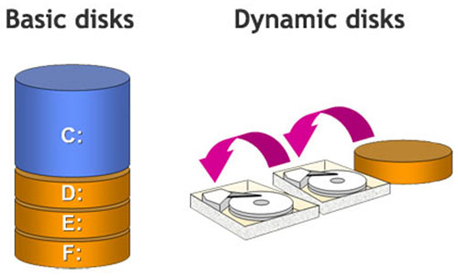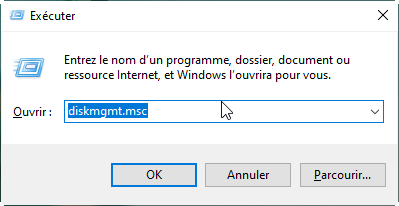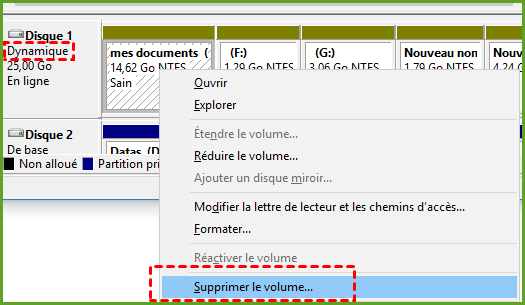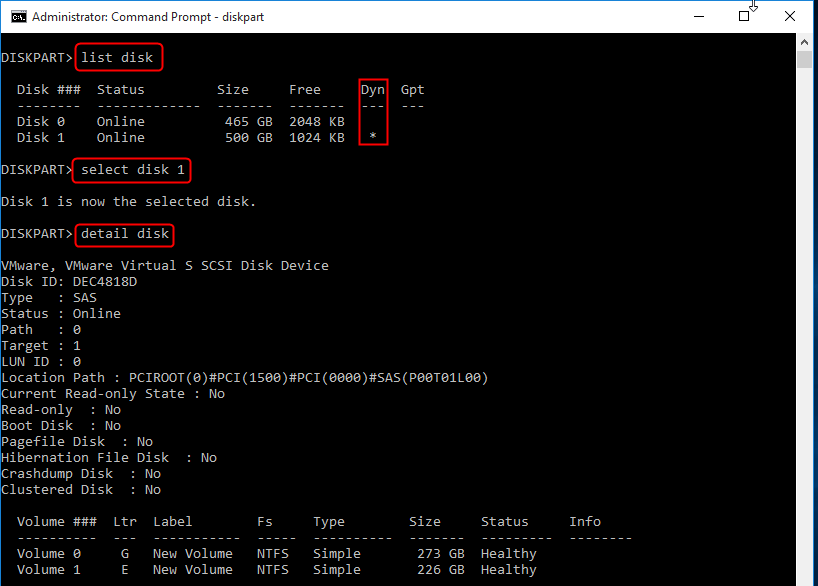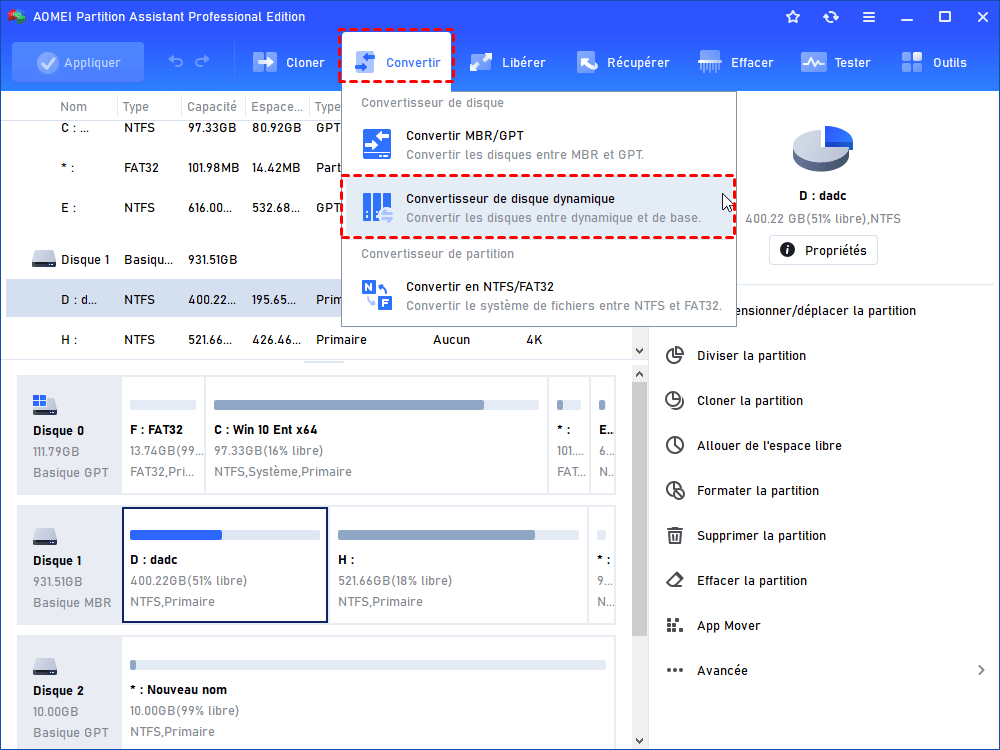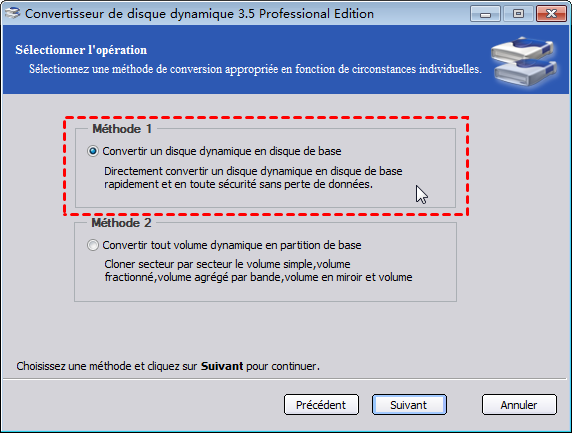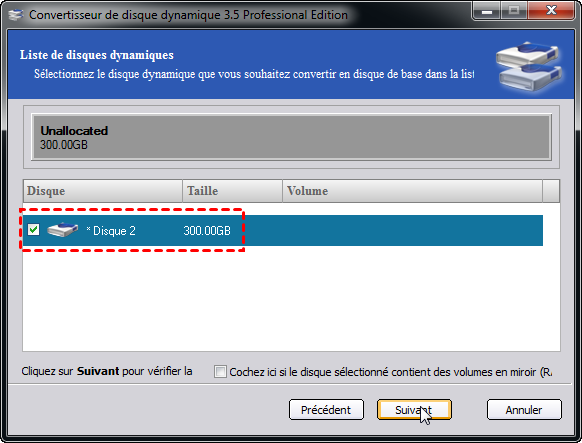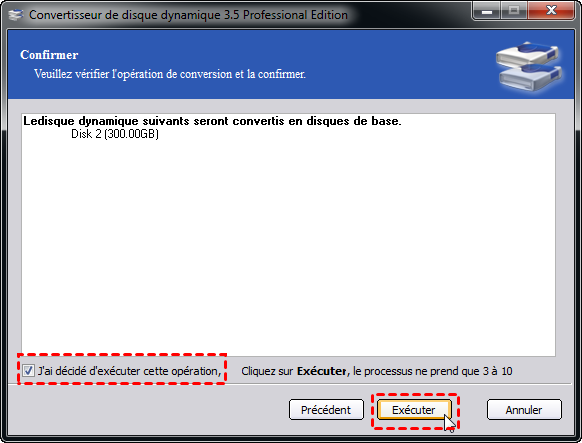Comment supprimer un volume du disque dynamique ?
Comment supprimer un volume du disque dynamique ? Cet article vous montrera trois méthodes. La dernière peut convertir le disque dynamique en disque de base sans perte de données.
Qu'est-ce qu'un disque dynamique ?
Le disque dynamique est un attribut de disque, tandis que le disque de base est notre attribut de disque le plus largement utilisé. Seul un espace continu sur le même disque peut être partitionné en une partition sur les disques de base. Mais sur le disque dynamique, il n'y a pas de partition de disque, il est nommé "volume". Il existe une différence notable entre un volume et une partition : une partition ne peut exister que sur un disque physique, mais un volume peut s'étendre jusqu'à 32 disques physiques.
Les disques dynamiques communiquent les uns avec les autres, partitionnent les données sur de nombreux disques et dupliquent les données. Ils peuvent contenir jusqu'à 2000 volumes, chacun agissant comme un disque ou une partition indépendante.
À un moment donné, un ordinateur ne peut générer qu'un seul groupe de disques dynamiques. Le Gestionnaire de disques logiques est utilisé pour créer et gérer les disques dynamiques (GDL).
GDL signifie Gestionnaire de disques logiques, c'est une base de données cachée de 1 Mo à la fin du disque dynamique. La base de données de 1 Mo stocke toutes les informations sur les volumes sur un seul disque, ainsi que certaines informations pertinentes sur chaque disque dynamique, telles que la lettre de lecteur, le label du volume, le secteur de début du volume, la taille du volume, le système de fichiers du volume, le disque dynamique actuel, etc.
Si votre ordinateur possède de nombreux disques dynamiques, chacun contiendra les informations mentionnées ci-dessus. Lorsque vous supprimez un disque dynamique de votre système, la signification de chaque disque dynamique fait apparaître un disque "Manquant" dans la Gestion des disques de Windows. Toutes ces informations seront conservées dans la base de données de GDL.
3 outils pour supprimer un volume du disque dynamique
Parfois, les gens veulent supprimer le volume dynamique pour ajuster l'espace disque. Ainsi, dans cette partie, nous vous montrerons comment supprimer un volume dynamique sur le disque.
Outil 1. Supprimer le volume dynamique avec la Gestion de disques
La Gestion des disques peut aider les utilisateurs à modifier les paramètres du disque et des partitions. Vous pouvez facilement supprimer un volume sur le disque dynamique avec cet outil intégré.
Étape 1. Appuyez sur Win + R pour ouvrir Exécuter. Tapez "diskmgmt.msc" et appuyez sur Entrée pour ouvrir la Gestion des disques.
Étape 2. Trouvez le disque dynamique, faites un clic droit sur son volume et sélectionnez "Supprimer le volume". Attendez que le processus se termine. Répétez l'étape pour supprimer tous les volumes sur le disque dynamique.
Outil 2. Supprimer le volume dynamique avec CMD
Vous pouvez également essayer CMD pour utiliser les commandes pour supprimer le volume du disque dynamique.
Étape 1. Cliquez sur Démarrer et tapez "CMD" dans la boîte de recherche. Faites un clic droit sur l'Invite de commandes dans la liste, puis sélectionnez "Exécuter en tant qu'administrateur".
Étape 2. À l'invite, tapez "diskpart" et appuyez sur "Entrée".
Étape 3. Tapez successivement les commandes suivantes et appuyez sur "Entrée" après chaque saisie.
- list disk
- select disk n (où n est le numéro de disque du disque dynamique)
- detail disk
- select volume m (où m est le numéro de volume du disque dynamique)
- delete volume
Conseils : répétez "select volume m" et "delete volume" si vous avez plus d'un volume sur le disque dynamique.
Outil 3. Convertir en disque de base sans perte de données et supprimer la partition en toute sécurité
Pour supprimer un seul volume sur un disque dynamique, les outils intégrés de Windows suffisent. Cependant, il existe 2 situations qui peuvent demander aux utilisateurs de convertir d'abord le disque dynamique :
◤ L'option Supprimer le volume est grisée dans la Gestion des disques
◤ Souhaitez uniquement convertir un volume en partition de base pour l'installation du système d'exploitation
Et si à la fois la Gestion des disques et CMD ne peuvent pas supprimer la partition dynamique, vous devez également essayer de convertir en disque de base. Par conséquent, pour protéger vos données sur le disque, nous vous recommandons AOMEI Partition Assistant Professional, un gestionnaire de disque et de partition tout-en-un.
Cet outil peut convertir un disque en disque dynamique et de base sans perte de données. La fonction "Convertisseur de disque dynamique" permet de convertir un disque et de convertir n'importe quel volume dynamique en partition de base.
Étape 1. Installez et lancez le programme. Cliquez sur "Convertir" dans la barre d'outils supérieure, puis choisissez "Convertisseur de disque dynamique".
Étape 2. À l'écran suivant, sélectionnez une méthode en fonction de vos besoins et cliquez sur "Suivant" pour continuer.
Étape 3. Cochez le disque dynamique que vous souhaitez convertir en disque de base, puis cliquez sur Suivant.
Étape 4. Cochez ensuite l'option de confirmation et cliquez sur "Exécuter" pour exécuter.
Lorsque la conversion est terminée, cliquez sur OK pour redémarrer votre ordinateur. Ensuite, vous verrez que le disque a été converti en un disque de base.
Maintenant, vous pouvez essayer de supprimer les partitions ou d'installer Windows sur la partition.
Conclusion
Pour supprimer un volume du disque dynamique, vous pouvez utiliser des outils intégrés. Si d'autres problèmes vous empêchent de supprimer avec succès un volume sur un disque dynamique, vous pouvez utiliser AOMEI Partition Assistant pour convertir le disque dynamique en disque de base sans perte de données.
En plus de la gestion dynamique, cet outil peut également cloner un disque, convertir un disque en MBR/GPT sans perte de données, allouer de l'espace libre, etc. De plus, il existe une édition Server pour les utilisateurs de Windows Server afin de gérer facilement leurs appareils.